
WordPressで書いた記事の内容はDB(データベース)の中に保存されていきますが、記事の更新の度に際限なくリビジョンも保存されてしまいますので、DBの容量もどんどん重くなります。
自分が運営している他のサイトの話なのですが、いつの間にかリビジョンが99件も溜まっている記事があり、記事数も500を超えているので、この度リビジョンを一括削除することにしました。

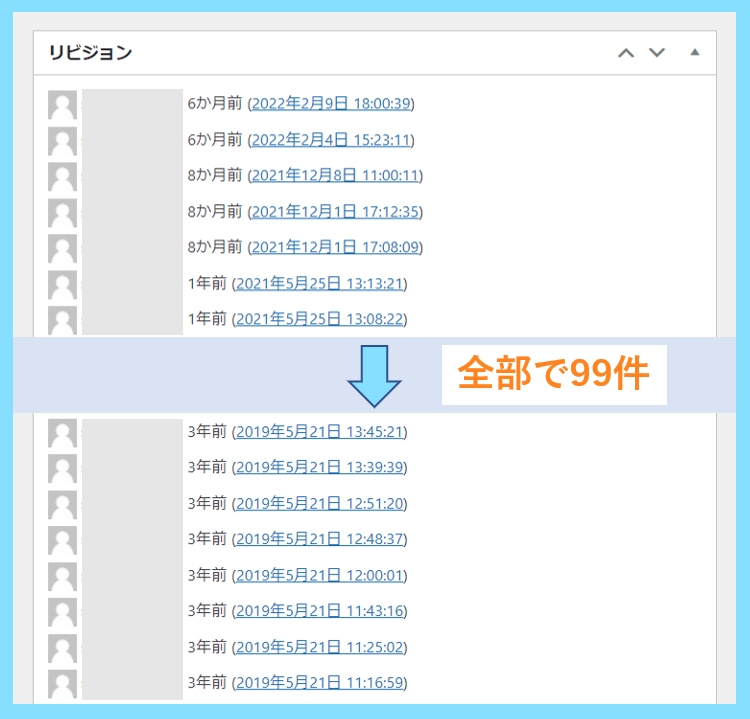
リビジョンとは、更新した記事の内容を自動で保存してくれる機能で、リビジョンを利用すると過去のリビジョンから記事を復元することが可能となります。なので機能自体はとても便利なものです。
しかし、実際にリビジョンから記事を復元する機会はほとんどないと思いますし、更新する度に前の記事の情報が丸々保存されますので、つまり一枚の記事がどんどん重なっていくようなものです。

DBの容量が大きくなるほどサイトや管理画面の表示速度に少なからず影響が生じる可能性がありますので、最近動作が重いと感じ始めたら、リビジョンを削除すると良いかもしれません。
リビジョンの削除は手動でも行うことが出来ますが、便利なプラグインを利用すると簡単に一括管理で全て削除できますので、こちらでその手順について詳しくご紹介いたします。
まずはバックアップをとりましょう
リビジョンの削除自体はプラグインで簡単に完了するのですが、プラグインの導入を行い、DB(データベース)に影響を与える作業ですので、念のためバックアップを取っておくと良いでしょう。
WordPressのバックアップ方法は以下の記事で詳しくご紹介しています。
>>>BackWPupでWordPressのバックアップを取る方法
BackWPupを利用すると、データベースだけをバックアップすることも可能です。
DBのバックアップだけを手動(プラグイン無し)で取りたい方は、phpMyAdminを利用する方法でも簡単にバックアップが取れますので、以下の記事を参考にバックアップしてみてください。
実際にプラグインでDB(データベース)に蓄積されたリビジョンを削除しても、サイトに何か影響が出るということはありませんでしたが、バックアップを取っておいて損なことはありません。
また、リビジョンの削除前にDBのバックアップを取っておくことで、リビジョンの削除後に改めてDBのバックアップを取ると、リビジョンの削除でどれだけDBが軽くなったか比較出来ます。
自分の場合、リビジョンの削除でこんなにDBのサイズが変わりました。
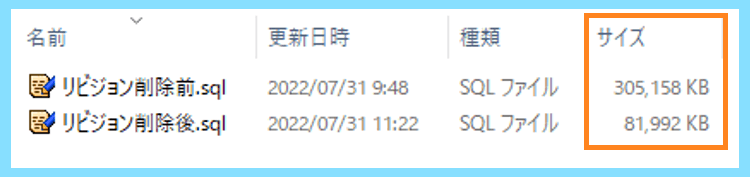
これを見ると、リビジョンの管理・削除は定期的に行ったほうが良さそうですね。
プラグインを利用すると、簡単に3分くらいで全てのリビジョンが削除できました。
WordPressのリビジョンをプラグインで削除する方法
WordPressのリビジョンを削除するために、WP-Optimizeというプラグインを使用します。

評価も高く更新頻度も多いですし、リビジョンの削除が本当に簡単に行えるのでおすすめです。
まずは、プラグイン⇒新規追加からWP-Optimizeを検索してインストール&有効化を行います。
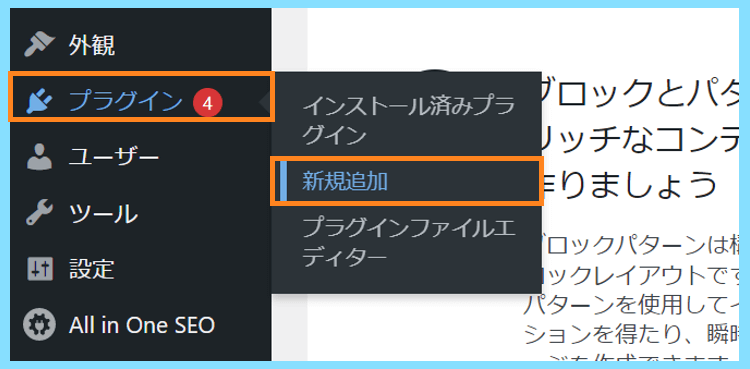
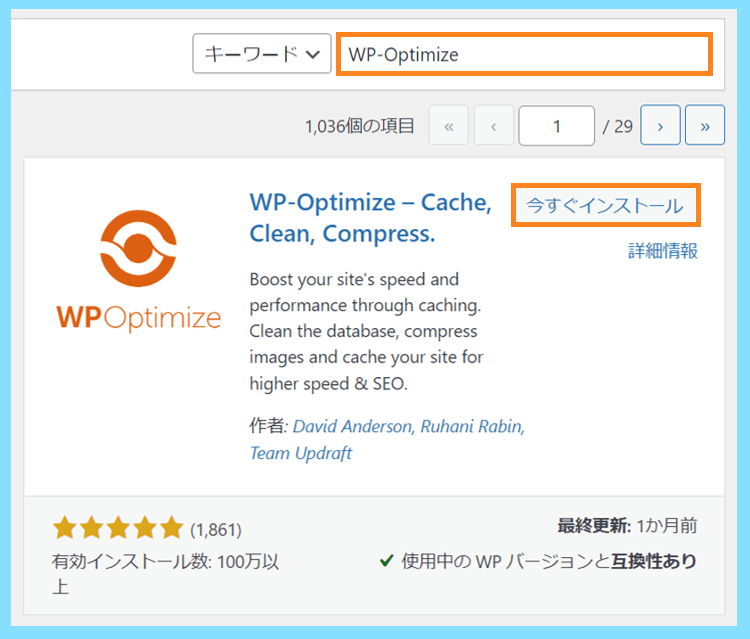
するとWordpressの管理画面のメニューに
WP-Optimizeのメニューが現れますので
WP-Optimize⇒データベースと進みます。
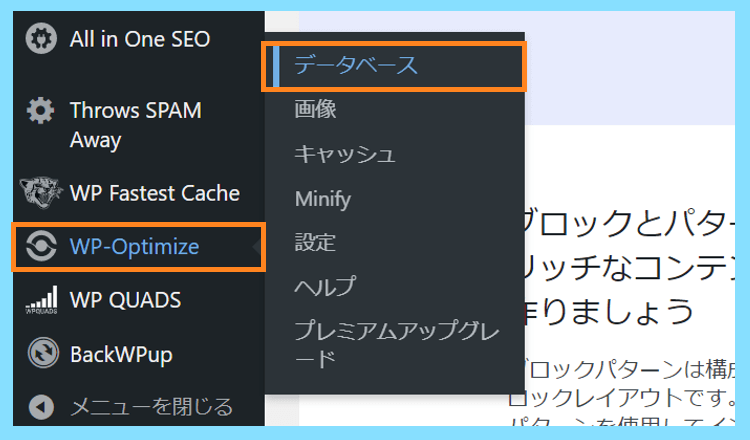
以下の画面になりましたら、全ての投稿リビジョンをクリーンの最適化を実行するというボタンをクリックすると、リビジョンが全て削除されます。
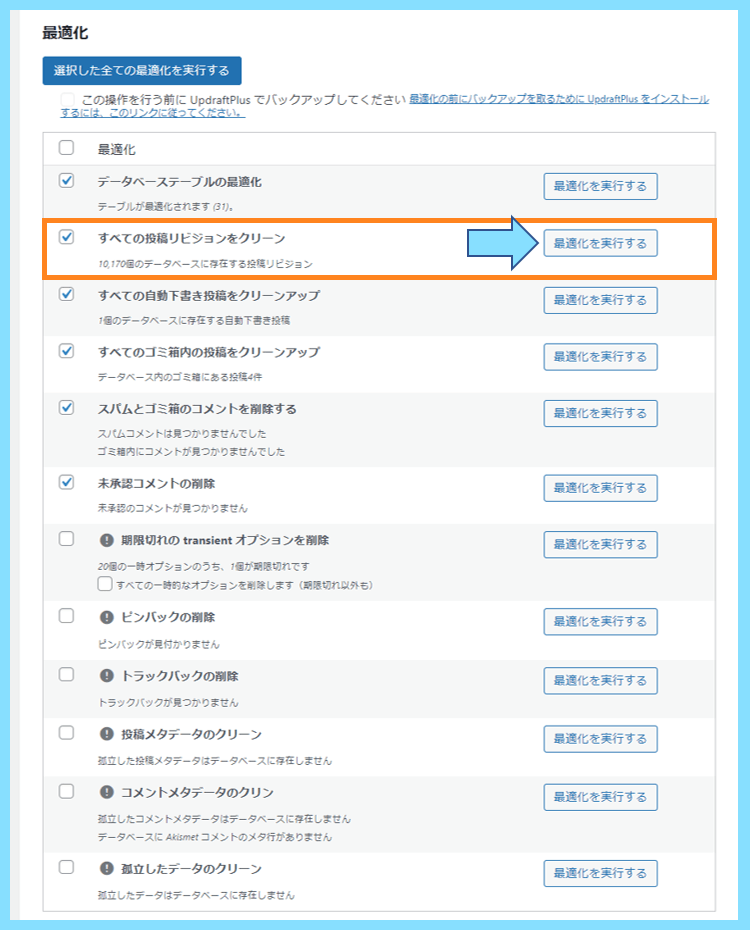
これでリビジョンの削除は完了です。
プラグインをなるべくWordPressに入れておきたくないという方は、普段はWP-Optimizeを無効化しておくか、いったん削除してまた必要な時にインストールして使用すると良いでしょう。
リビジョンの削除前・削除後でDBの容量を比較
先程のメニューの画像を見て頂けるとお分かり頂けたかと思いますが
なんとリビジョンが1万件以上溜まっていたのはちょっと驚きでした。笑

そして記事の最初にも紹介させて頂きましたが、この10170個以上のリビジョンを全て削除すると、DB(データベース)のバックアップファイルのサイズが半分以下にまで小さくなりました。
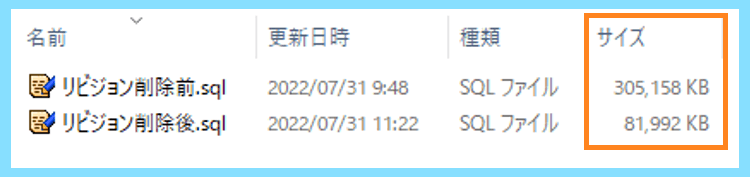
もともとDBのバックアップファイルのサイズは小さいので、バックアップもすぐに終わるものですが、実際にバックアップすると更に時間が短縮されたのでとてもすっきりしました。
ページスピードの変化を確認
リビジョンの削除はページスピードにも影響するといわれておりますが、中にはリビジョンの削除をしてもページスピードは変わらなかったという方もいたり、意見がそれぞれあります。
自分の場合、たまったリビジョンを削除することで、ページスピードにどのような影響が出るのかを確認してみたのですが、携帯電話の方のスコアが10ポイント以上上がる結果となりました。
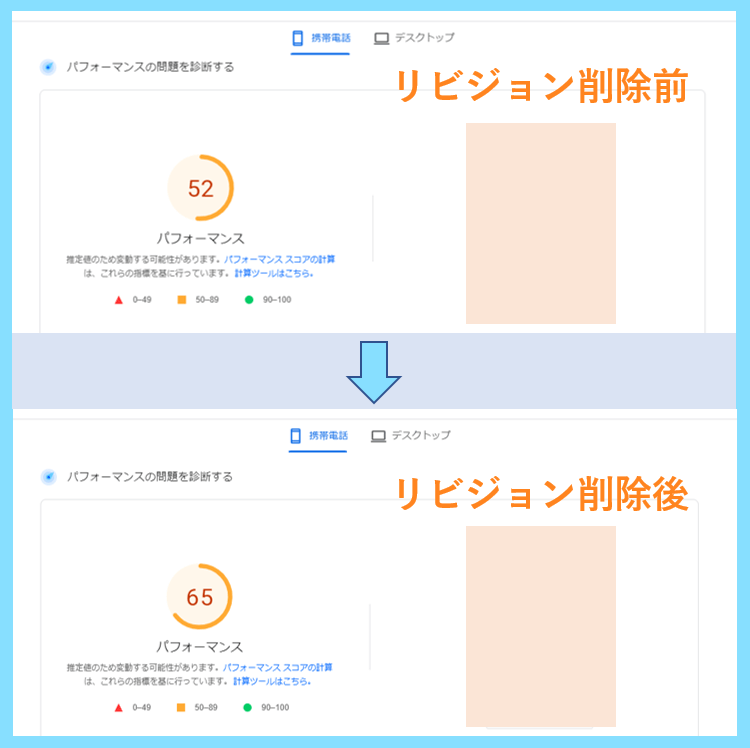
デスクトップの方は元々のスコアが高かったので、変化は無いようでした。

なので、ページスピードを向上させたい方はリビジョンの削除を試してみる価値はあると思います。
今のページスピードは以下のサイトから簡単に確認することが出来ます。
最後に
こちらの記事では、WordPressのリビジョンを簡単に管理して削除できる方法をご紹介しました。
リビジョンの削除は手動でも行うことが出来ますが、プラグインで行った方が圧倒的に楽ですしミスするリスクも少なくて済むと思いますので、定期的にプラグインで削除してあげると良さそうです。
サイトが重いかもと感じたら、是非リビジョンの削除を試してみてください。
最後まで読んで頂きありがとうございました。









